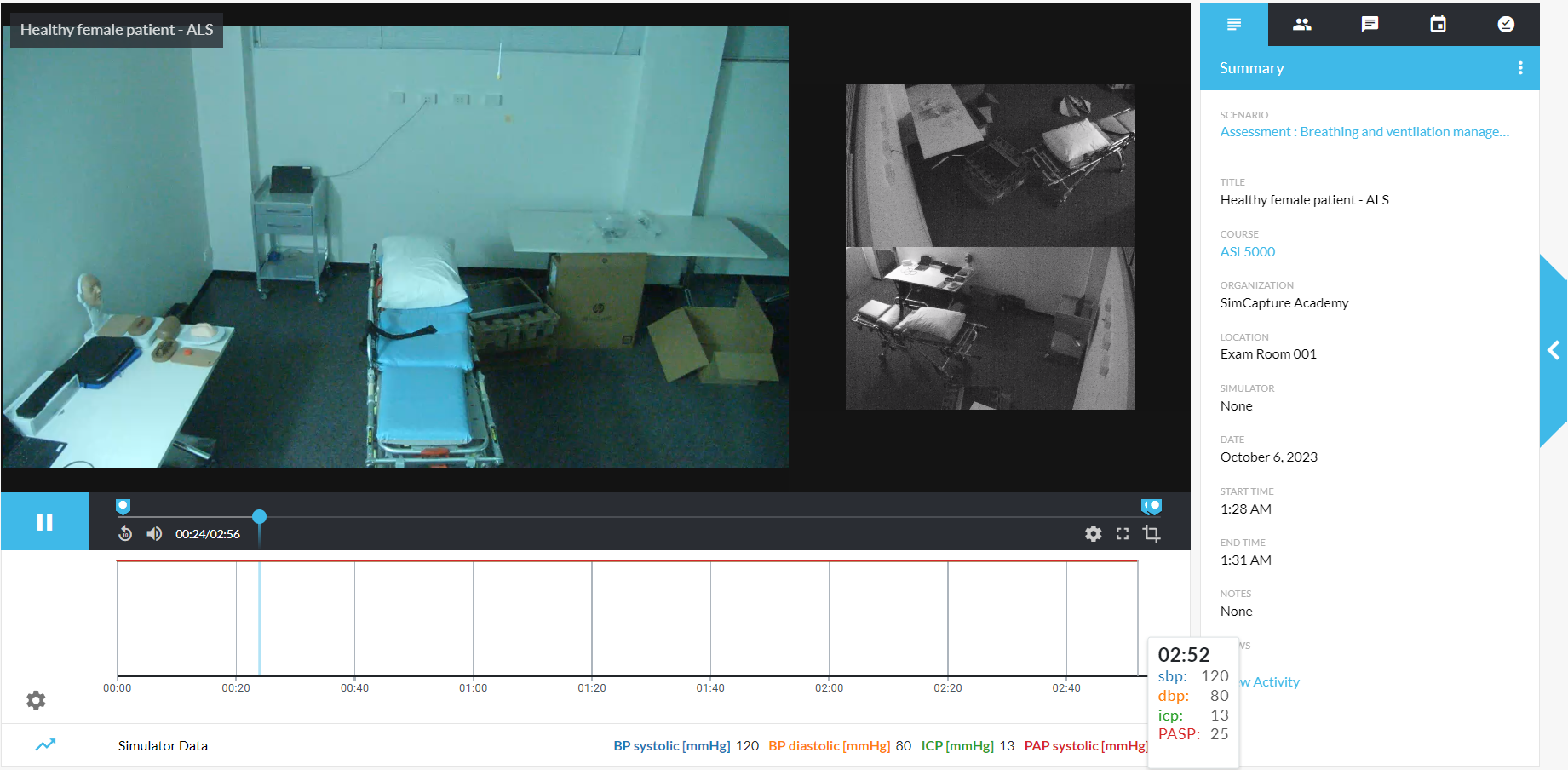Enregistrement et utilisation du plugin LLEAP avec SimCapture Cloud
Découvrez comment SimCapture Cloud et LLEAP peuvent aider à simplifier le processus de création de simulation et à rendre les expériences d'apprentissage plus attrayantes.
- Notes de version de SimCapture Cloud
- Aide à l'administrateur et au corps professoral SimCapture Cloud
- Aide SimCapture Cloud Learner
- Aide SimCapture sur site
- Aide SimCapture pour les compétences
- Aide de l'application SimCapture Mobile Camera
- Aide des applications compagnons SimCapture
- Cas d'utilisation SimCapture Cloud
- Aide aux intégrations
- Aide aux informations techniques sur le matériel et le réseau
- Glossaire
- Samaritan Help
Laerdal Medical a encore renforcé l'intégration SimCapture à l'application d'apprentissage Laerdal (LLEAP). Cette nouvelle intégration offre davantage de flexibilité et de fonctionnalités pour configurer vos sessions SimCapture directement depuis LLEAP, ainsi qu'une connexion plus stable.
Choses à savoir avant de commencer
La version 7.1 ou supérieure de LLEAP est requise.
Obtenir le plugin LLEAP
Pour obtenir le plugin LLEAP, connectez-vous à votre organisation, cliquez sur l' engrenage Paramètres système , puis, sous Enregistrement et sessions , cliquez sur Applications .
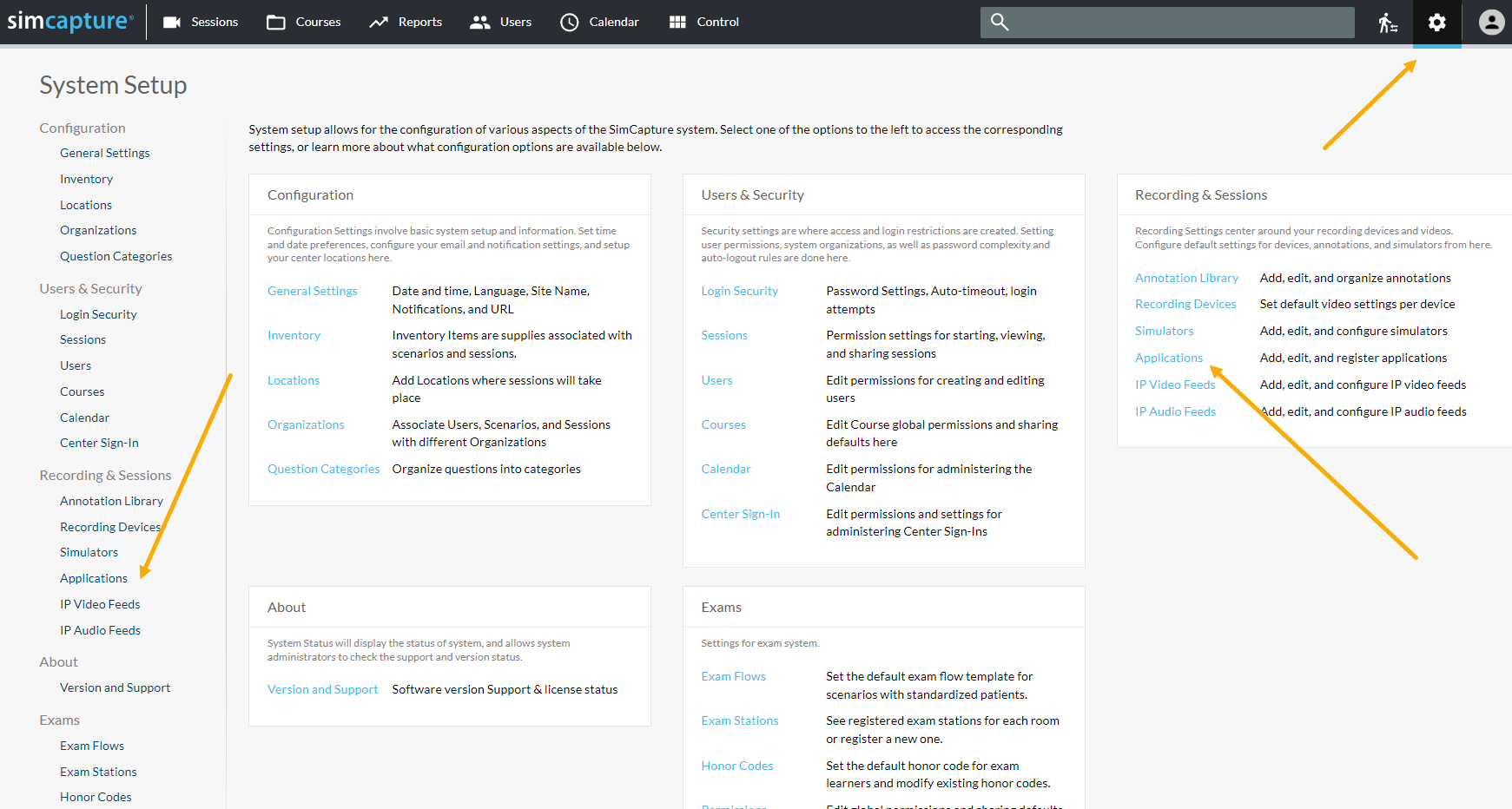
Cliquez ensuite sur Télécharger le plugin LLEAP . Des instructions s'afficheront à l'écran pour vous indiquer la marche à suivre.

Enregistrement du plugin LLEAP
1. Lors du démarrage d'un système de débriefing, sélectionnez SimCapture .
2. Cochez la case SimCapture Cloud , sélectionnez votre région et saisissez votre identifiant client. Il s'agit de votre GUID client unique. Si vous ne le connaissez pas, veuillez contacter un membre du support SimCapture .
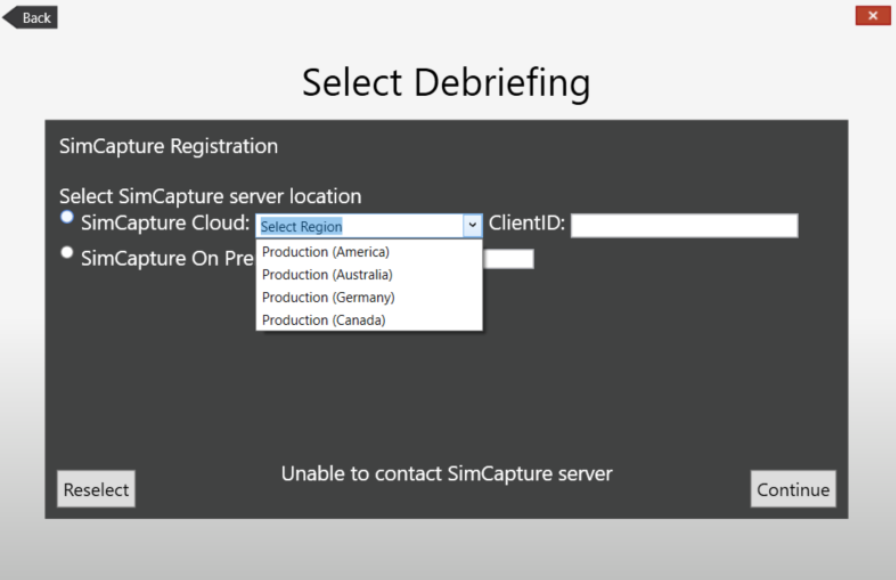
3. Vous recevrez un jeton à saisir dans SimCapture pour connecter les deux applications.
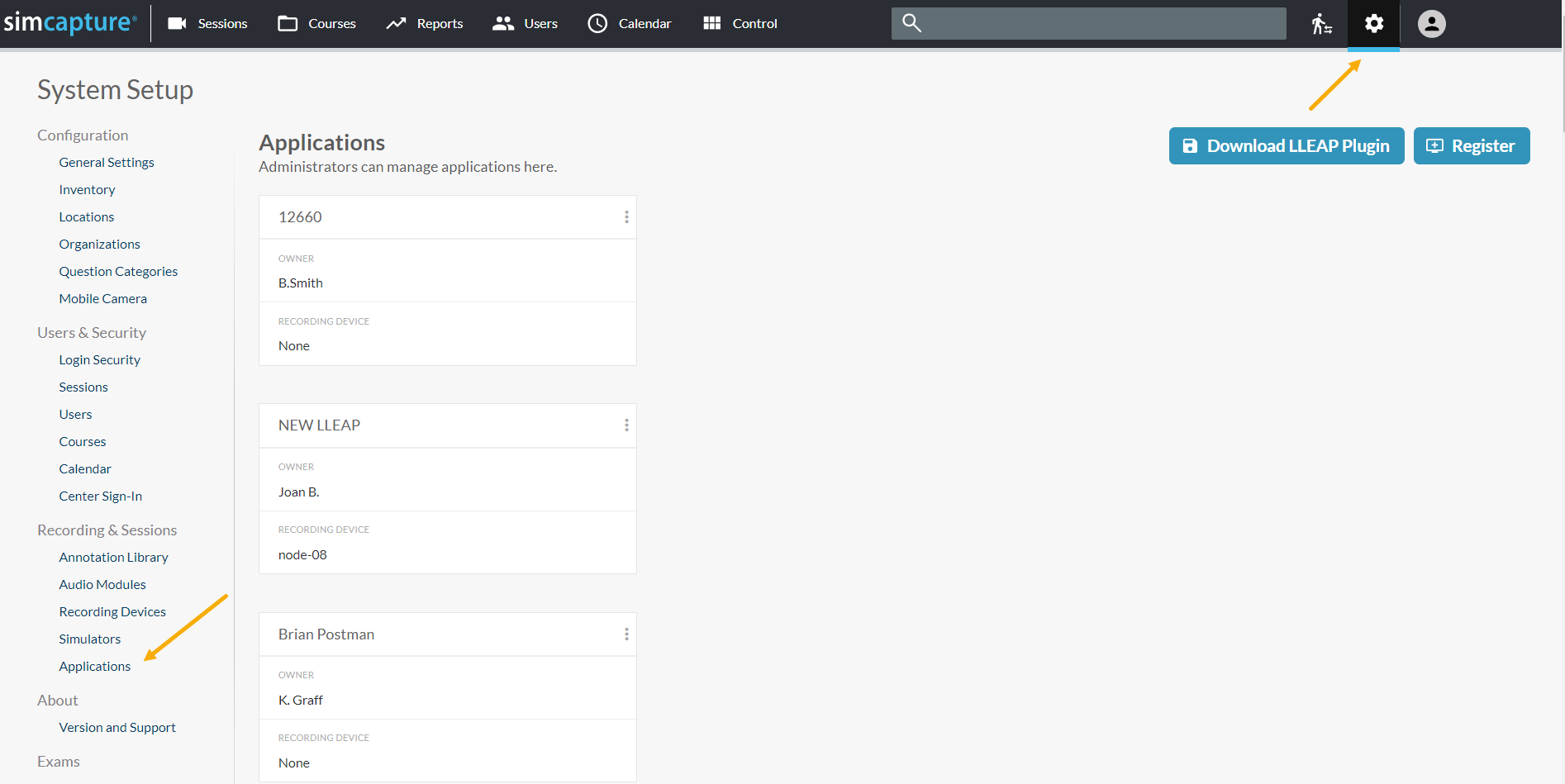
Le jeton doit être saisi dans la section Applications de la configuration du système dans SimCapture et peut être consulté par un administrateur système.
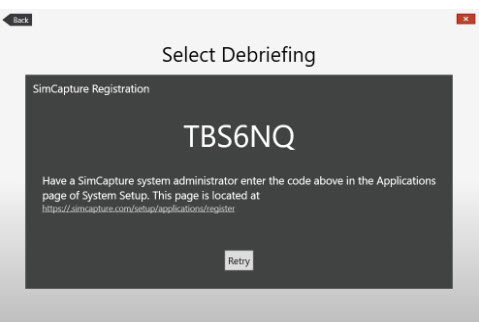
4. Une fois l'appareil enregistré, cliquez sur Continuer . Votre PC LLEAP est désormais connecté à SimCapture .
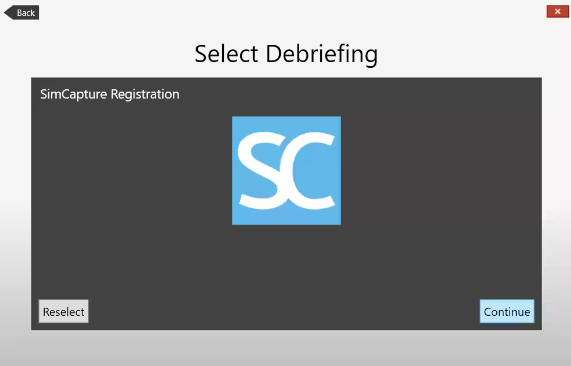
Exécution d'une session SimCapture dans LLEAP
- Lancez LLEAP et sous Simuler , cliquez sur LLEAP - Application Instructeur .
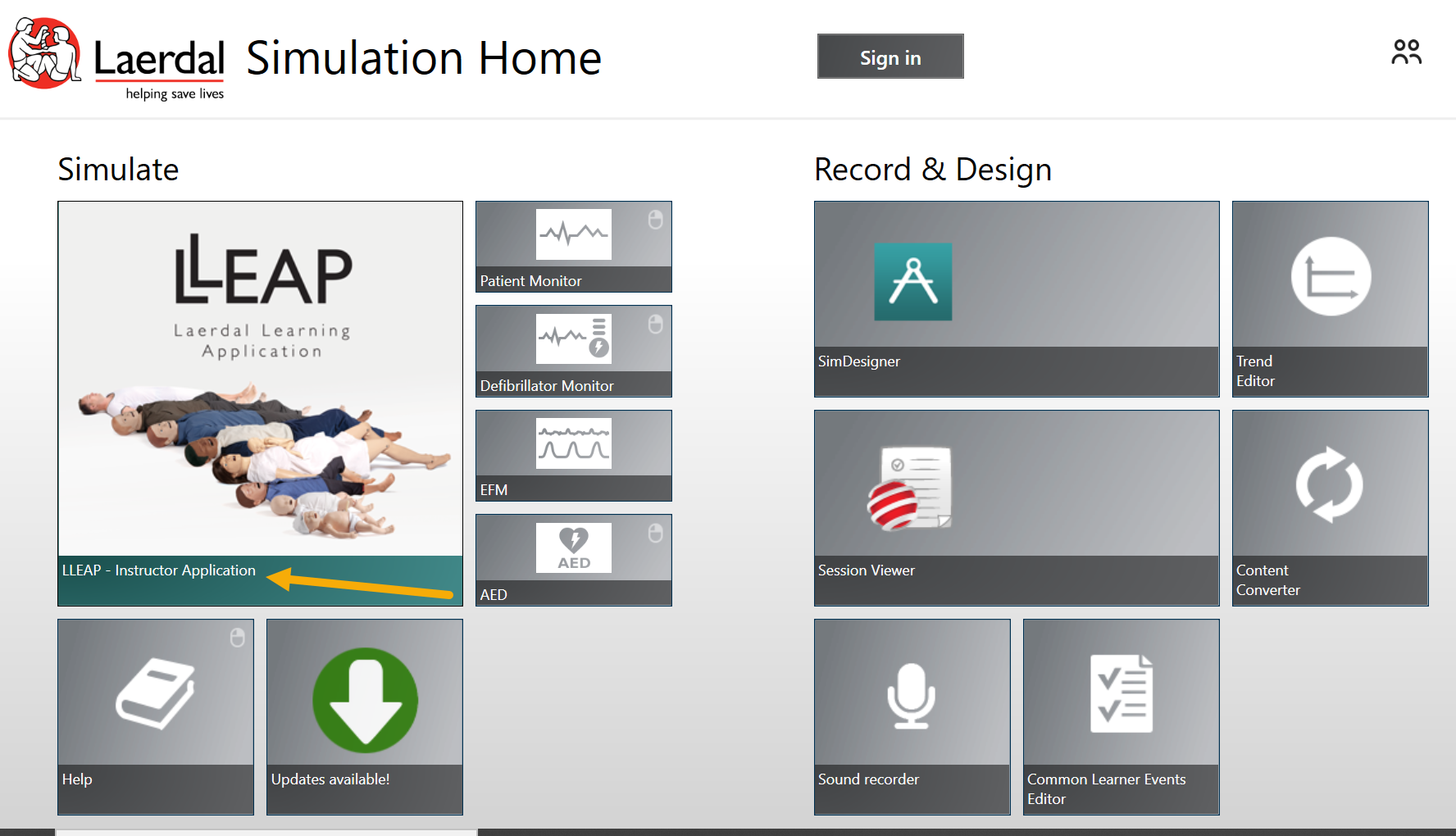
2. Une fois votre session configurée et prête à démarrer, cliquez sur « Démarrer la session ». Pour modifier votre simulateur avant de démarrer une session, cliquez sur « Modifier avant de démarrer ».
Écran de démarrage de la session
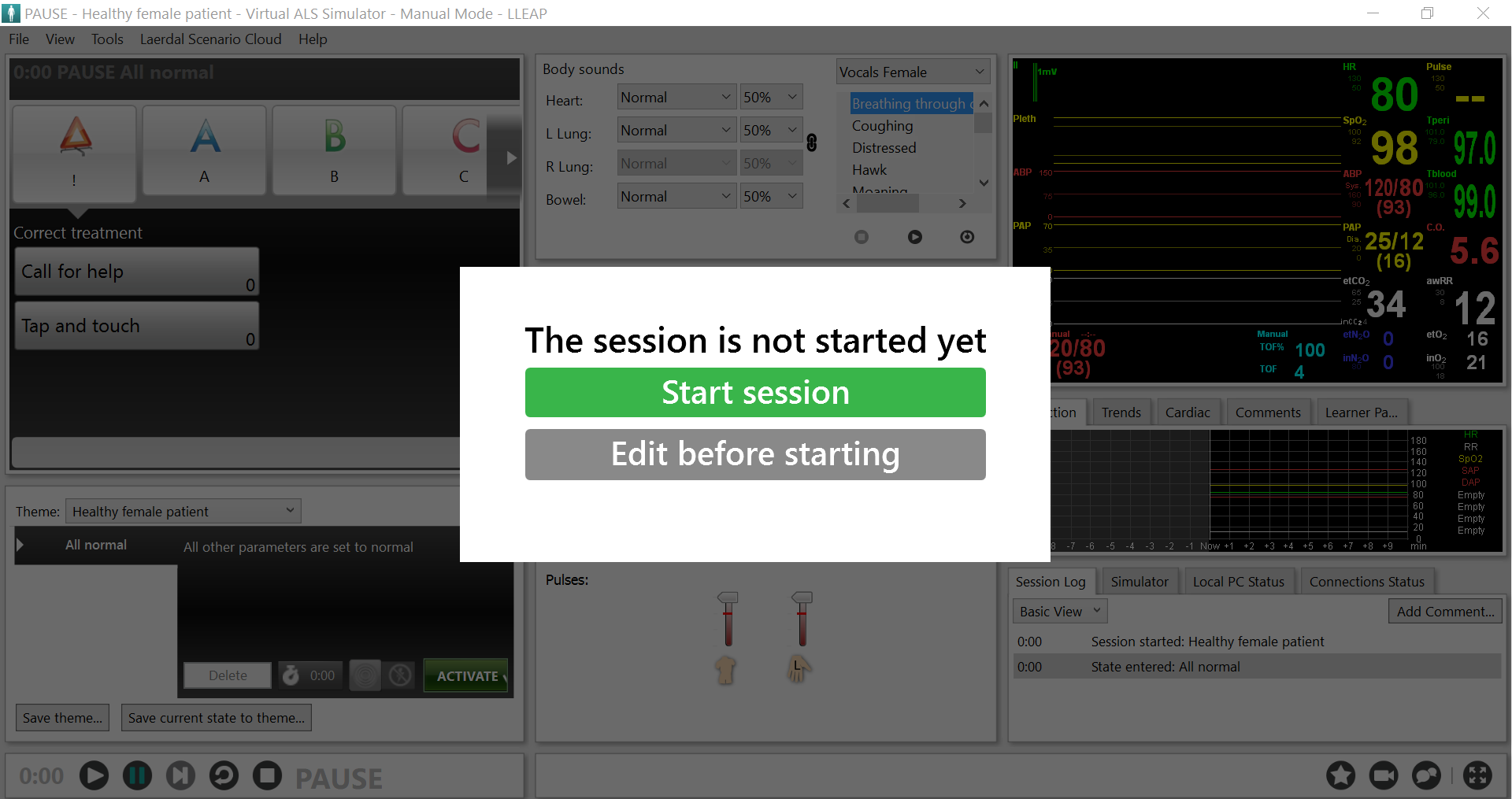
Modifier avant l'écran de démarrage
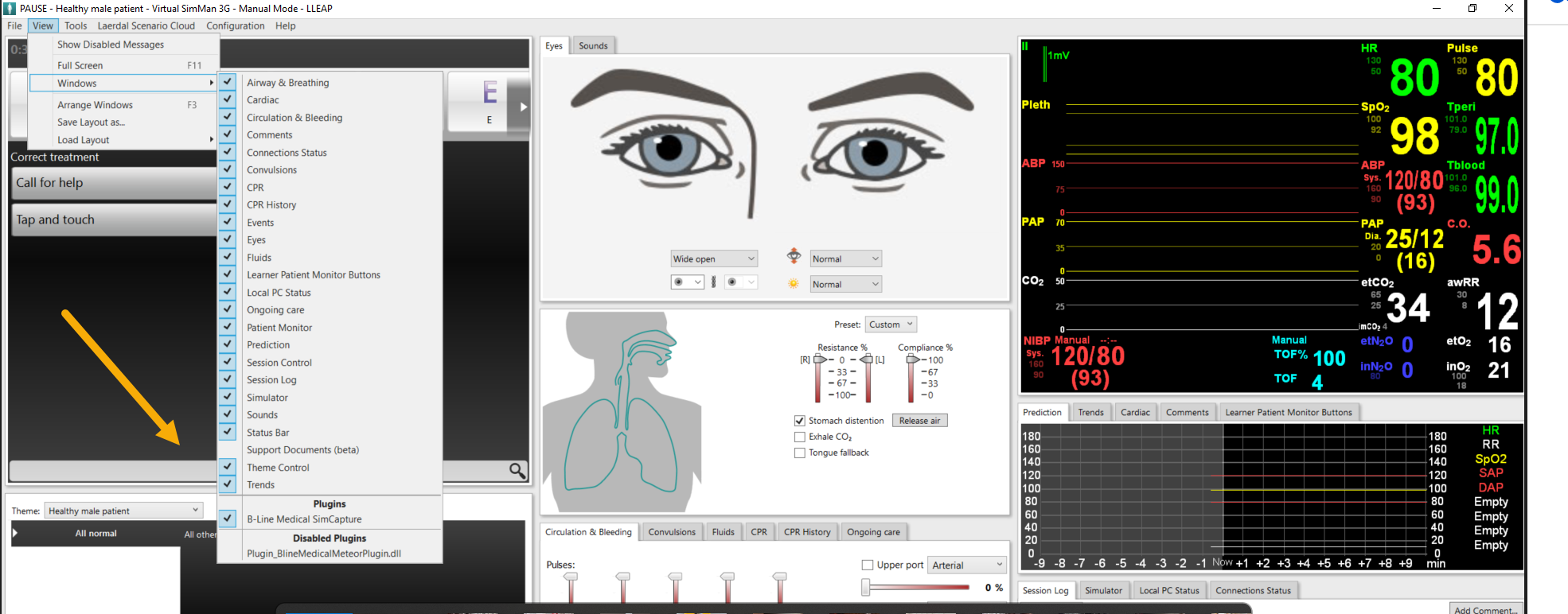
3. Configurez SimCapture en sélectionnant le parcours, le scénario et le lieu. Une fois le lieu sélectionné, SimCapture localisera les flux vidéo associés et vous permettra de sélectionner ceux à enregistrer pour votre session. Vous pouvez sélectionner jusqu'à 4 flux à enregistrer simultanément.
Vous pouvez sélectionner un cours SimCapture (avec SimCapture Enterprise) et un scénario pour votre session, ainsi qu'un lieu d'enregistrement. Le lieu d'enregistrement déterminera les flux vidéo disponibles.
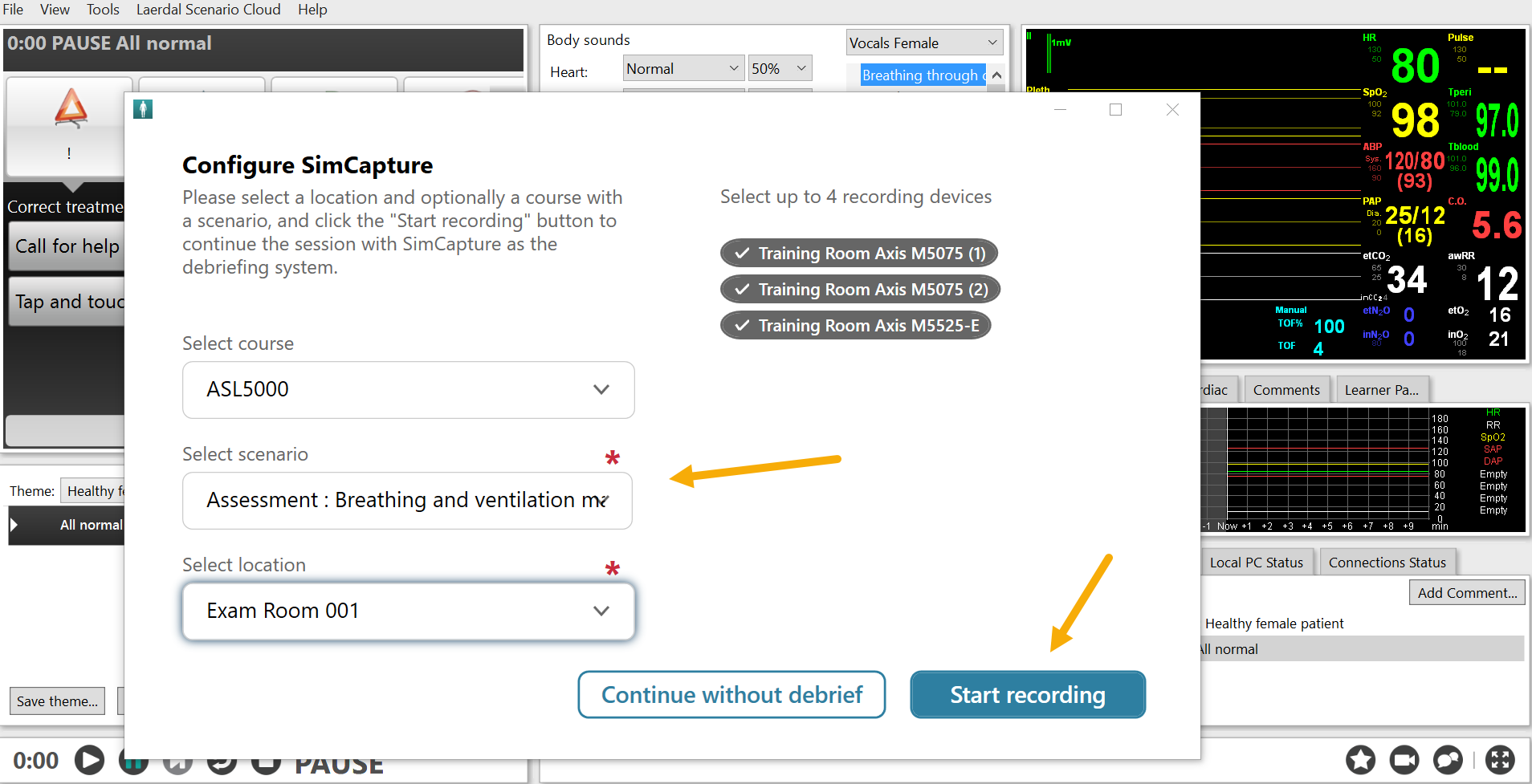
Une fois votre configuration définie, cliquez sur Démarrer. Cela lancera également la session LLEAP associée. Vous saurez que l'enregistrement a bien démarré en consultant l'état et le minuteur dans la fenêtre du plugin SimCapture .
4. Cliquez sur le bouton Arrêter , représenté par un carré blanc dans un cercle noir, pour terminer l'enregistrement, puis cliquez sur Débriefing . Ce bouton envoie les informations enregistrées à votre instance de SimCapture , où elles peuvent être visualisées sous forme de session. Une fois la session terminée, sélectionnez Accéder au débriefing pour accéder automatiquement à la session dans SimCapture .
Remarque : la sélection de « Démarrer nouveau » ou de « Quitter » ne conservera pas les données d’enregistrement dans SimCapture et les données seront supprimées.
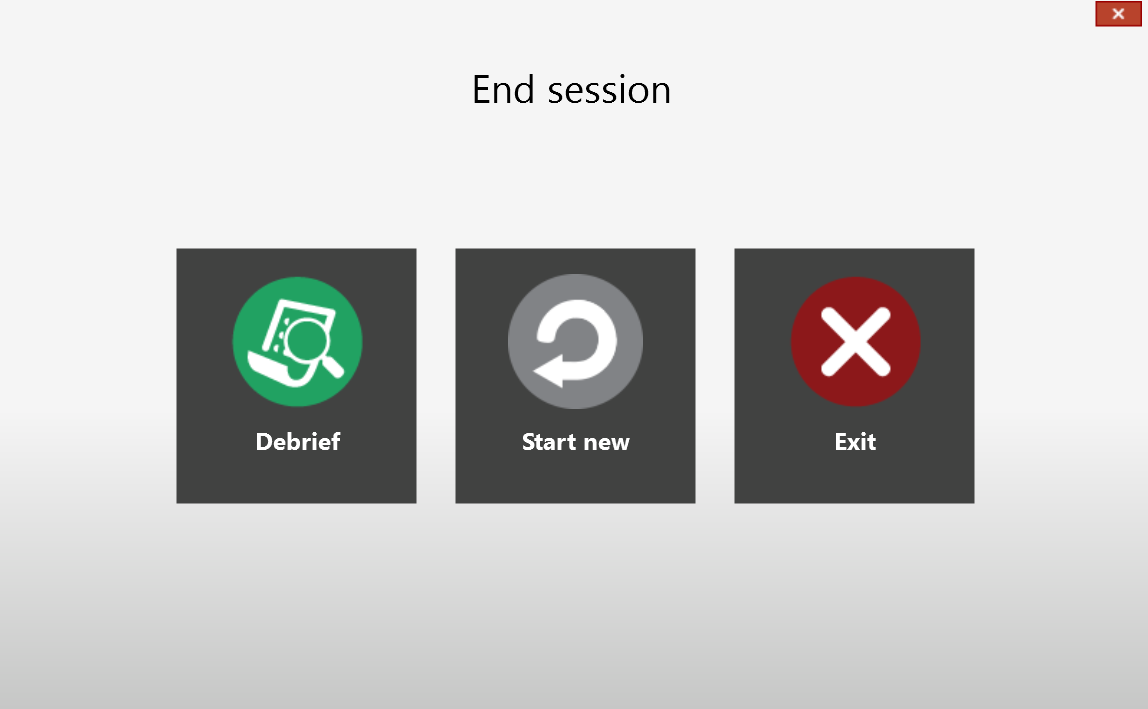
5. Pour visualiser votre nouvelle session capturée, connectez-vous à votre instance SimCapture Cloud et cliquez sur « Sessions » dans la barre de navigation globale, puis sur le nom de la session souhaitée. Vous pourrez alors visualiser la session et consulter les annotations et données du simulateur importées depuis LLEAP.